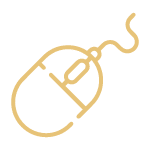Power Query
Excel – Analyse de données avec Power Query et PowerPivot
Objectif
Analyser des données avec PowerPivot
Comprendre le concept PowerPivot et mesurer sa place dans la Business Intelligence (BI)
Modéliser en étoile les différentes sources de données
Importer, retraiter des sources de données volumineuses et les lier en créant des relations
Créer des tableaux de bord performants et dynamiques
Avoir suivi la formation
Moyens pédagogiques
Réflexion de groupe et apports théoriques du formateur
Travail d'échange avec les participants sous forme de réunion-discussion
Utilisation de cas concrets issus de l'expérience professionnelle
Validation des acquis par des questionnaires, des tests d'évaluation, des mises en situation et des jeux pédagogiques.
Remise d'un support de cours.
Moyens techniques
Pour les formations nécessitant un ordinateur, un PC est mis à disposition de chaque participant.
Modalités d'évaluation
Feuille de présence signée en demi-journée,
Evaluation des acquis tout au long de la formation,
Questionnaire de satisfaction,
Attestation de stage à chaque apprenant,
Positionnement préalable oral ou écrit,
Evaluation formative tout au long de la formation,
Evaluation sommative faite par le formateur ou à l'aide des certifications disponibles
Modalités distance
A l’aide d’un logiciel (Teams, Zoom…), d’un micro et d’une caméra les apprenants interagissent et communiquent entre eux et avec le formateur.
Sessions organisées en inter comme en intra entreprise.
L’accès à l’environnement d’apprentissage ainsi qu’aux preuves de suivi et d’assiduité (émargement, évaluation) est assuré.
Pour toute question avant et pendant le parcours, assistance technique à disposition au 04 67 13 45 45.
Profil formateur
Nos formateur sont des experts dans leurs domaines d'intervention
Leur expérience de terrain et leurs qualités pédagogiques constituent un gage de qualité.
Accessibilité
Les personnes en situation d'handicap sont invitées à nous contacter directement, afin d'étudier ensemble les possibilités de suivre la formation.
Pour tout renseignement, notre référent handicap reste à votre disposition : mteyssedou@ait.fr
Utilisateurs, analystes de données, ou toute personne souhaitant mieux comprendre la gestion des données provenant de différentes sources volumineuses avec PowerPivot pour Excel
Compte personnel de formation
La formation est compatible avec le Compte personnel de formation
Sessions inter-entreprises
La formation est compatible avec l’organisation en session inter-entreprises
Programme de la formation
Présentation de Power Query
- Connaître l'offre BI proposée par Microsoft pour Excel
- La chaîne de traitement Power Query, Power Pivot, Excel
- Utiliser Power Query : pourquoi et comment ?
Importer des données
- Découvrir le groupe "Données/Récupérer et Transformer"
- Créer une requête et se connecter à des sources de données
- Utiliser des fichiers Texte et .csv
- Cumuler les lignes des fichiers présents dans un dossier
- Gérer la mise à jour des données et les exploiter dans Excel
Transformer les données avec l'éditeur de requêtes
- Trier et filtrer les données
- Choix des lignes et des colonnes
- Supprimer les doublons et les erreurs
- Formater les textes, nombres et dates
- Fractionner les colonnes
- Remplacer des valeurs
Manipuler les requêtes
- Ajouter des requêtes
- Fusionner des requêtes
- Regrouper les lignes
- Pivoter une table
- Dépivoter (TCD inversé)
Ajouter des données calculées
- Créer de nouvelles colonnes
- Ajouter des index
- Créer des colonnes calculées
- Définir les nouvelles colonnes avec des formules
- Définir les formules en montrant des exemples
Pour aller plus loin
- Lire, comprendre et modifier les requêtes : introduction au langage M
- Editer les requêtes dans la barre de formules
- Utiliser l'éditeur avancé
Modéliser les données
- Créer un modèle de données dans Excel
- Affiner et étendre le modèle de données dans PowerPivot
- Trier, filtrer les données et mettre en forme
- Gérer les tables et leurs propriétés
- Utiliser l'outil "relations" et l'affichage "diagramme" pour créer les relations entre les différentes sources
- Présentation du langage DAX
- Créer une mesure avec une fonction d'agrégats
- Créer les hiérarchies
Restituer les données
- Créer un Tableau Croisé Dynamique (TCD) et un graphique croisé dynamique connectés à PowerPivot
- Utiliser les segments pour filtrer les données et gagner en productivité dans la construction des tableaux de bord
- Utiliser les hiérarchies pour explorer les données
- Créer des indicateurs clés de performance (KPI)
- Assembler plusieurs TCD avec les fonctions cubes